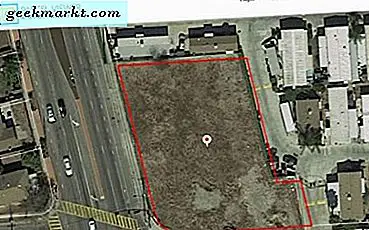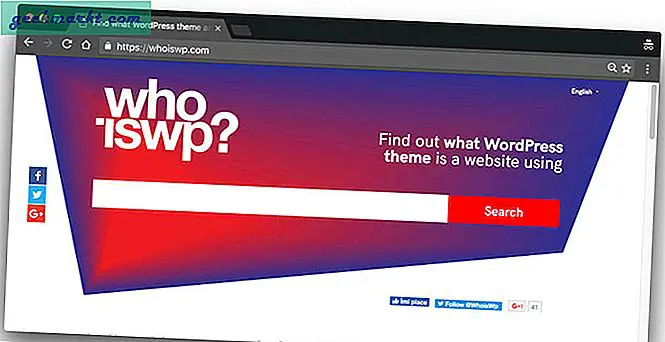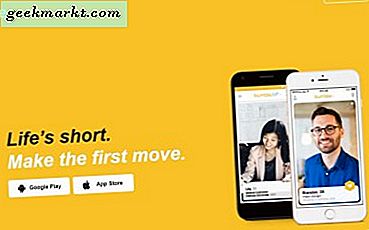उबंटू 20.04 अनुकूलन और सुधारों के एक नए सेट के साथ नया गनोम 3.36 लाया। आप उबंटू सेटिंग्स के भीतर से थीम बदल सकते हैं। आपके पास डिफ़ॉल्ट रूप से ऐप लॉन्चर में एक्सटेंशन बिल्ट-इन थे। तो, आप गनोम एक्सटेंशन को बिना गनोम ट्विक्स इंस्टॉल किए डाउनलोड और उपयोग कर सकते हैं। लेकिन, आइकन के लिए कुछ भी नहीं था। मुझे अभी भी यारू आइकनों से संतुष्ट होना है और गनोम ट्विक्स में थोड़ा सा झुकाव है। इसलिए, मैंने उबंटू 20.04 के साथ काम करने वाले सबसे अच्छे आइकन पैक की खोज की, और यहाँ सूची है।
उबंटू के लिए सर्वश्रेष्ठ चिह्न पैक
आइकन पैक कैसे स्थापित करें
एक आइकन पैक स्थापित करने की प्रक्रिया डेवलपर से डेवलपर में भिन्न होती है। मैंने आइकन थीम के साथ इंस्टॉलेशन कमांड का उल्लेख किया है। हालाँकि, आइकन पैक सेट करने के लिए, निम्नलिखित चरण हैं।
- "sudo apt install gnome-tweaks" का उपयोग करके गनोम ट्वीक्स स्थापित करें
- इसके बाद, Alt+F2 को हिट करें, r टाइप करें और GNOME को रीस्टार्ट करने के लिए एंटर दबाएं
- ट्वीक्स पर जाएं और अपीयरेंस टैब के तहत आप आइकन बदल सकते हैं
![]()
1. फ़ोल्डर का रंग
फोल्डर कलर एक आइकन पैक नहीं है बल्कि एक बहुत ही उपयोगी उपयोगिता है। यह आपको राइट-क्लिक के साथ फ़ोल्डर्स को अलग-अलग रंग प्रदान करने देता है। यह महत्वपूर्ण फ़ोल्डरों को अलग करने में इसे बहुत कुशल बनाता है। मेरे मामले में, मैंने उन फ़ोल्डरों को काले, भूरे, भूरे रंग निर्दिष्ट किए हैं जिनका मैं शायद ही कभी उपयोग करता हूं। इस तरह मैं नॉटिलस में इन फ़ोल्डरों को नहीं देख सकता और अपने दिमाग को यह मानने के लिए चकमा देता हूं कि वे मौजूद नहीं हैं।
सबसे आश्चर्यजनक बात यह है कि यह सभी उबंटू डिफ़ॉल्ट आइकन जैसे यारू, अद्वैता, गनोम, आदि और अन्य फ़ाइल एक्सप्लोरर जैसे काजा और निमो के साथ काम करता है। तो आपको फोल्डर कलर के अलावा कोई ओवरहेड इंस्टॉल नहीं करना पड़ेगा। उबंटू पर फोल्डर कलर इनस्टॉल करने के लिए कमांड नीचे दिए गए हैं।
स्थापना आदेश:
sudo add-apt-repository ppa:costales/yaru-colors-folder-color sudo apt install folder-color
यदि आप यारू आइकन का उपयोग नहीं करते हैं, तो "यारू-रंग-फ़ोल्डर-रंग" पैकेज स्थापित न करें।
फ़ोल्डर रंग स्थापित करें
![]()
2. पापीरस चिह्न थीम
यह सूची पपीरस के बिना पूरी नहीं होगी। यह काफी लोकप्रिय है और इसके कारण हैं। यह बहुत सारे आइकन के साथ-साथ डार्क और लाइट थीम को भी सपोर्ट करता है। इसे लगातार अपडेट किया जाता है। सभी विषयों में से, मैंने कोशिश की है कि Papirus अधिकांश तृतीय-पक्ष एप्लिकेशन के आइकन का समर्थन करता है। मेरे पास एकमात्र शिकायत यह थी कि कोई कर्सर समर्थन नहीं है।
स्थापना आदेश:
sudo add-apt-repository ppa:papirus/papirus sudo apt-get update sudo apt-get install papirus-icon-theme
Papirus चिह्न थीम पर जाएँ
![]()
3. सुरु++
सुरू+ एक आइकन पैक है जो सैम हेविट के लोकप्रिय आइकन पैक सुरू के ऊपर बनाया गया है। आइकन आकार की स्थिरता के लिए मुझे बस सुरू ++ पसंद है। लॉन्चर, डॉक, सेटिंग्स के सभी आइकन चौकोर आकार के हैं और यह लगभग पूरे गनोम में एकरूपता बनाए रखता है। पिक्सेल आइकन पैक से आ रहा है, यह मुझे इस सुसंगत आकार पर था। बोनस, इसमें एक कर्सर आइकन भी है।
स्थापना आदेश:
wget -qO- https://raw.githubusercontent.com/Bonandry/suru-plus-ubuntu/master/install.sh | env DESTDIR="$HOME/.icons" श
सुरू पर जाएँ++
![]()
4. न्यूमिक्स सर्कल
सुरु ++ के समान, मुझे गनोम में सभी आइकनों के अनुरूप आकार के कारण न्यूमिक्स सर्कल पसंद आया। मुझे फ़ाइल एक्सप्लोरर में भी वही स्थिरता रखना अच्छा लगेगा। इसके अलावा, जब आप न्यूमिक्स सर्कल आइकन पैक स्थापित करते हैं, तो यह आपको 4 आइकन पैक देगा - न्यूमिक्स, न्यूमिक्स-लाइट, न्यूमिक्स-सर्कल, न्यूमिक्स-सर्कल-लाइट। इन 4 में से, मुझे केवल न्यूमिक्स सर्कल ही काफी अच्छा लगा।
कहा जा रहा है कि, सुरु ++ के विपरीत न्यूमिक्स में लाइट और डार्क दोनों थीम के विकल्प हैं।
स्थापना आदेश:
sudo apt न्यूमिक्स-आइकन-थीम स्थापित करें
न्यूमिक्स सर्कल पर जाएं
![]()
5. ओएस कैटालिना
यदि आपको macOS थीम और आइकन पसंद हैं, तो आप इसे Linux पर भी प्राप्त कर सकते हैं। मेरे पिछले लेख में उबंटू के लिए गतिशील वॉलपेपर ऐप्स, मैंने macOS Mojave वॉलपेपर प्राप्त करने का एक तरीका बताया। समान आइकन पैक प्राप्त करने के लिए, आपको इस लिंक से टार फ़ाइल डाउनलोड करनी होगी, उसे निकालना होगा और "~/.icons" निर्देशिका में जाना होगा। इसके बाद, गनोम को पुनरारंभ करें और आपको ओएस-कैटालिना आइकन सेट करने का विकल्प मिलेगा।
हालाँकि इन आइकनों के लिए बहुत बड़ा क्रेज है, लेकिन मुझे यह मेरे पॉपओएस डिस्ट्रो पर आकर्षक नहीं लगा।
ओएस कैटालिना पर जाएं
![]()
6. हम10x
विंडोज 10X शहर में चर्चा का विषय रहा है। यदि आप नहीं जानते हैं, तो यह फोल्डेबल डिवाइस के लिए Microsoft का भविष्य का OS है। इसकी सबसे अच्छी बात यह है कि इसमें 3डी आइकॉन की वापसी होती है। आप इसे उबंटू पर भी प्राप्त कर सकते हैं। इसे इंस्टाल करने के लिए इस लिंक से टार फाइल डाउनलोड करें। अगला, फ़ोल्डर निकालें और फ़ोल्डर के भीतर से निम्न आदेश चलाएँ।
./install.sh
पूर्व-रिलीज़ वॉलपेपर के साथ Windows10X आइकन पैक को पूरक करें और आपके हाथ में एक सतह है।
![]()
7. छाया चिह्न
यदि आपने अंधेरी दुनिया (चीज़ एएफ) को अपनाया है, तो शैडो आइकन पैक जाने का रास्ता है। यह एक 2D आइकन थीम है जिसमें आइकन पर शैडो का ब्रश होता है। मुझे यह पसंद आया कि डेवलपर ने फ़ाइल एक्सप्लोरर में भी आइकन की निरंतरता बनाए रखी है। सेटिंग मेनू से लेकर डॉक और लॉन्चर तक सब कुछ गोलाकार है। अब तक, मुझे लगता है कि यदि आप लगातार डार्क मोड का उपयोग करते हैं तो यह एक आवश्यक विषय है।
मुझे यह प्रकाश विषय के साथ आकर्षक नहीं लगा और यह फ़ोल्डर रंग का समर्थन नहीं करता है।
स्थापना आदेश:
गिट क्लोन https://github.com/rudrab/Shadow.git mv Shadow/ ./.icons/
छाया चिह्न पर जाएँ
![]()
8. पॉप आइकन थीम्स
हाल ही में, मैं उबंटू के नए स्वादों को आज़माने के लिए पॉपोस में चला गया। पहली चीज जो मुझे पसंद आई वह है पॉपओएस थीम और आइकन। ठीक है, आप इसे उबंटू पर भी स्थापित कर सकते हैं। यह टॉप बार, लॉन्चर, फाइल एक्सप्लोरर, कर्सर, शेल आदि के लिए आइकॉन को सपोर्ट करता है। यारू और पैपिरस की तरह ही यह फोल्डर कलर को भी सपोर्ट करता है।
यदि आप पॉपोस वॉलपेपर पसंद करते हैं, तो आप इसे "पॉप-वॉलपेपर" नामक पैकेज के माध्यम से स्थापित कर सकते हैं।
स्थापना आदेश:
sudo apt पॉप-आइकन-थीम स्थापित करें
पॉपोस आइकॉन पर जाएं
![]()
9. चपटा
Flattr एक बुनियादी 2-आयामी आइकन पैक है। हैरानी की बात यह है कि मैंने पाया कि इसमें लव आइकॉन की तुलना में बहुत अधिक आइकन सपोर्ट है जो कि फ़्लैटर के ऊपर बनाया गया है। यदि आप पॉप आइकॉन से आ रहे हैं, तो आपको शायद ही कोई अंतर दिखाई देगा। फ़्लैटर डार्क में ब्लैक एंड व्हाइट शेड में न्यूनतम फ़ाइल आइकन का एक अच्छा सेट है जो नॉटिलस में सुंदर दिखता है।
स्थापना आदेश:
गिट क्लोन https://github.com/NitruxSA/flattr-icons.git mv flattr-icons/ ~/.icons
फ़्लैटर आइकॉन पर जाएँ
![]()
10. लव आइकॉन्स
लव आइकन पैक आइकन पैक दृश्य के लिए काफी नया है। यह Flattr का उत्तराधिकारी है और हजारों आइकन का समर्थन करता है। हालाँकि, मैंने पाया कि पैपिरस की तुलना में यह पिछड़ रहा है। आप GitHub पेज पर लापता आइकन की रिपोर्ट कर सकते हैं। आइकन के अलावा, यह आइकन पैक के पूरक के लिए वॉलपेपर भी प्रदान करता है।
स्थापना आदेश:
गिट क्लोन https://github.com/Nitrux/luv-icon-theme.git mv luv-icon-theme/ ~/.icons
लव आइकॉन पर जाएँ
![]()
11. कैंडी प्रतीक
कैंडी आइकॉन इस सूची में अब तक का सबसे प्रशंसनीय विषय है। अमूर्त और फैंसी रंगों को बनाए रखने में डेवलपर पूरी तरह से बाहर चला गया। मुझे डार्क मोड में थीम काफी पसंद आई। कैंडी आइकन स्थापित करने की प्रक्रिया OS Catalina के समान है। इस लिंक से ज़िप फ़ाइल डाउनलोड करें और निकालें। फ़ोल्डर को "~./.icons" फ़ोल्डर में ले जाएं।
हालाँकि, फ़ाइल आइकन आइकन पैक के पूरक नहीं हैं। इसे ठीक करने के लिए, आप इसे स्वीट फोल्डर्स के साथ जोड़ सकते हैं जो कि कैंडी आइकॉन के लिए एक फोल्डर आइकन ऐड ऑन है। उन्हें एकीकृत करने का कदम काफी थकाऊ है।
- सबसे पहले, स्वीट फोल्डर आइकॉन टार फाइल डाउनलोड करें। निकालें और इसे "./.icons" फ़ोल्डर में ले जाएं
- Alt+F2 देकर GNOME को रीस्टार्ट करें, r टाइप करें और एंटर दबाएं
- इसके बाद, अपनी पसंद के अनुसार आइकॉन को स्वीट-पर्पल या रेनबो के रूप में सेट करें
- अब, आइकन्स फोल्डर में, असाइन किए गए आइकन डायरेक्टरी पर जाएं
- टेक्स्ट एडिटर में "इंडेक्स। थीम" फ़ाइल खोलें और "इनहेरिट्स =" लाइन को निम्नलिखित के साथ बदलें
इनहेरिट्स = कैंडी-आइकन, ज़ाफिरो-आइकन, सूक्ति, उबंटू-मोनो-डार्क, मिंट-एक्स, प्राथमिक, सूक्ति, हिकलर
कैंडी प्रतीक पर जाएँ
![]()
समापन शब्द
मुझे सुरू++ और वी10एक्स आइकन पैक पसंद आया और मैं इसे अपनी पॉपओएस मशीन पर चला रहा हूं। मुझे बताएं कि नीचे दी गई टिप्पणियों में आपका पसंदीदा क्या है।
यह भी पढ़ें: 7 बेस्ट उबंटू डायनेमिक वॉलपेपर ऐप्स